- 公開日:
エクセルで印刷範囲の点線を表示する方法
この記事では、エクセルで印刷範囲の点線を表示する方法をご紹介します。
点線を表示することで印刷範囲を見失うことなく、スムーズに印刷作業を進めることができます。
印刷範囲の点線を広げる/移動する方法や、点線が動かない場合の対処法などもご紹介しています。
エクセルで印刷範囲の点線を表示する方法
エクセルで印刷範囲の点線を表示する方法をご説明します。

①表示タブ、②改ページプレビューの順に選択します。
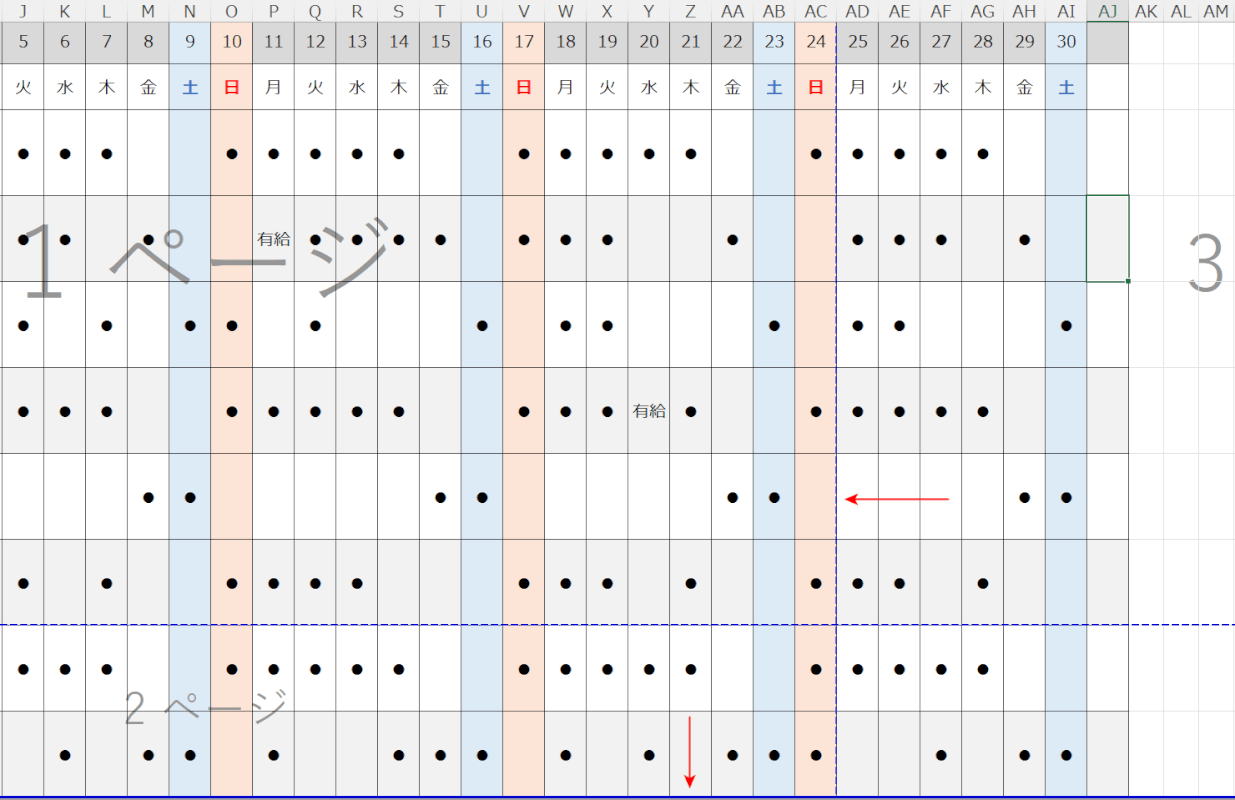
改ページプレビューが表示され、印刷範囲の点線が表示されました。エクセルによって自動的に挿入された改ページは点線、手動で挿入した改ページや印刷範囲は実線で表示されます。
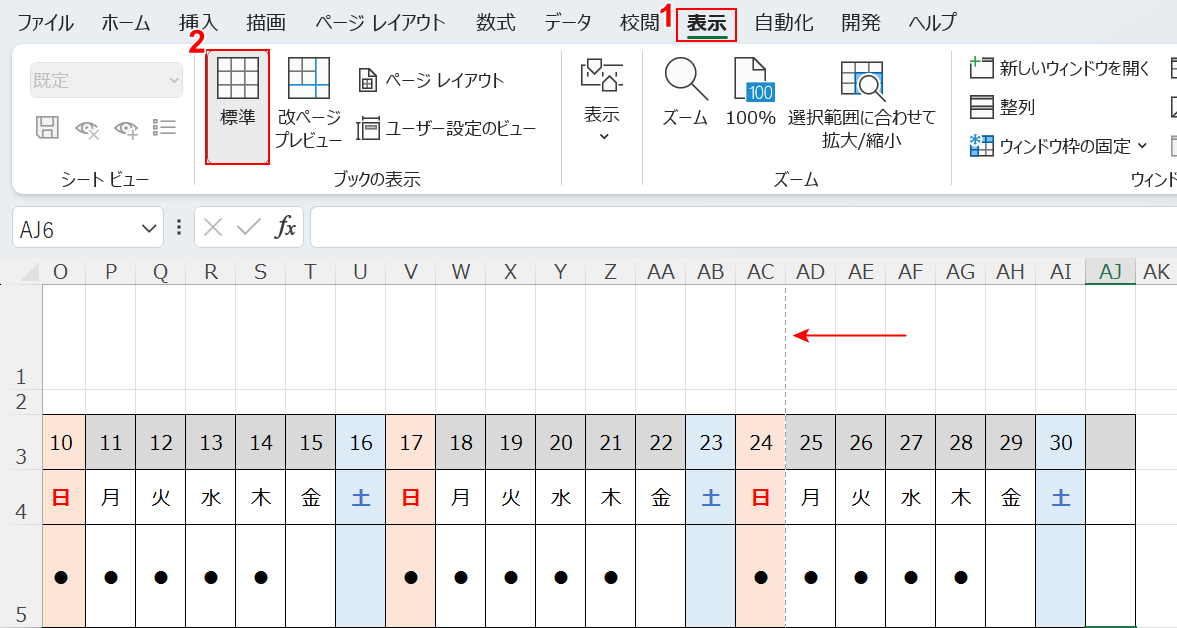
標準の表示に戻してみましょう。①表示タブ、②標準の順に選択します。赤矢印で示す通り、点線が残っていますがここでは操作はできません。点線が表示されない場合は以下の操作を行います。

ファイルタブを選択します。
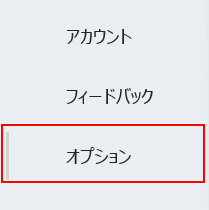
オプションを選択します。
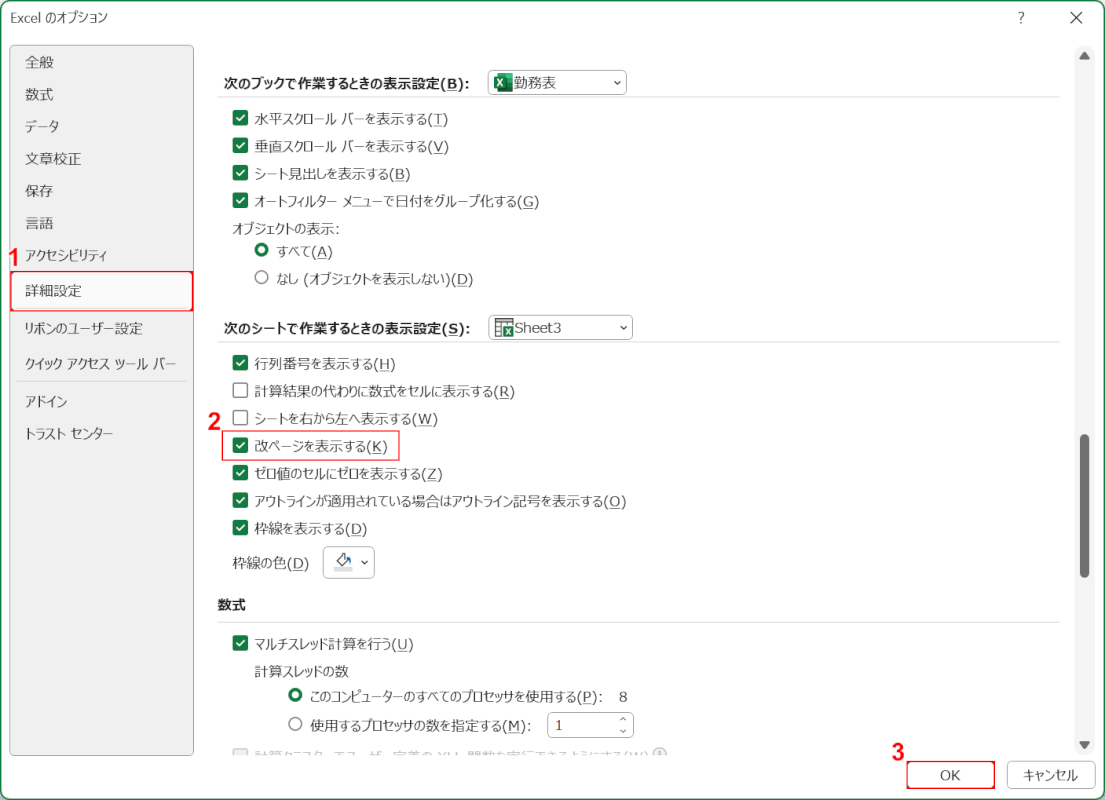
「Excelのオプション」ダイアログボックスが表示されました。①詳細設定を選択し、②「改ページを表示する」にチェックマークを入れます。③OKボタンを押します。
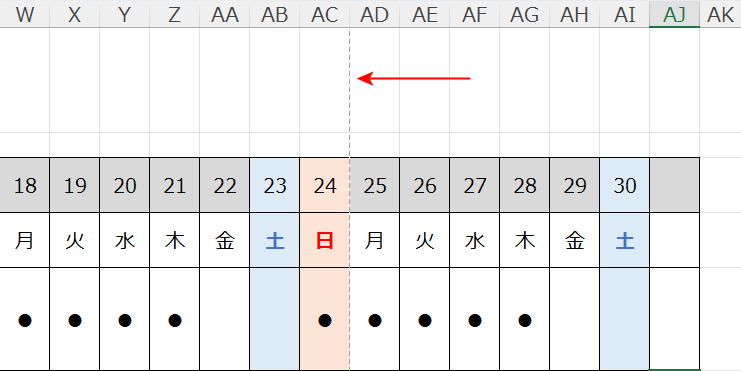
編集画面で点線が表示されなかった場合は、上の画像のように点線が表示されるようになります。
印刷範囲の点線を広げる/移動する方法

①表示タブ、②改ページプレビューの順に選択します。
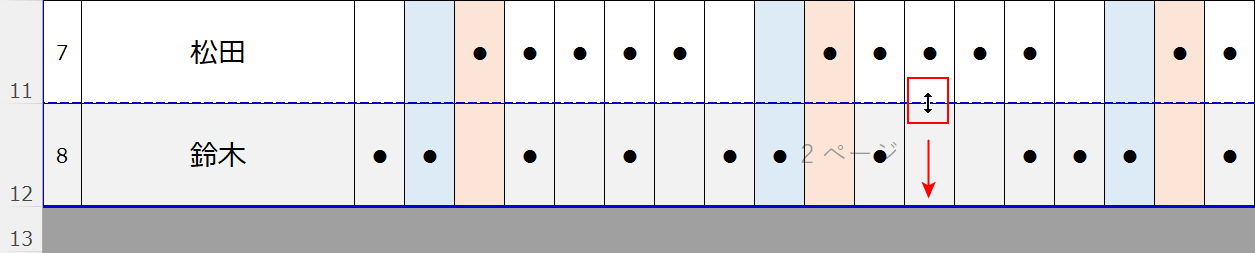
表の最後の行(例:12行目)のみ2ページ目に印刷される設定になってしまっており、このまま印刷すると紙の無駄や見にくさにつながります。
点線を1行下にずらすことで解決できます。
点線の上でマウスオーバーし、上下矢印になったら1行下にドラッグします。
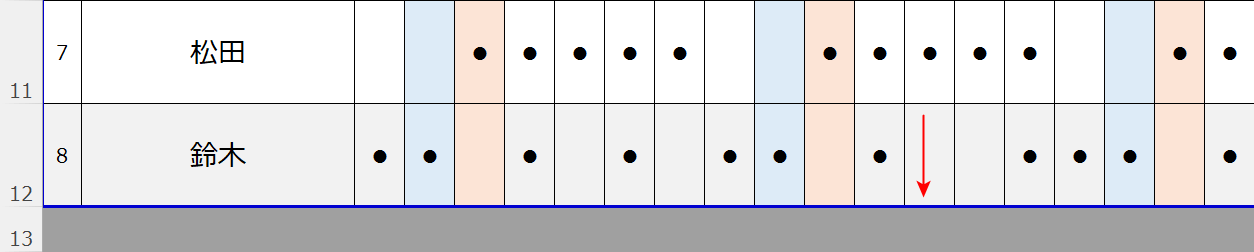
点線がずれ、実線に収まりました。
上記の手順で改ページの位置を調節していきます。
印刷範囲の点線が動かない場合
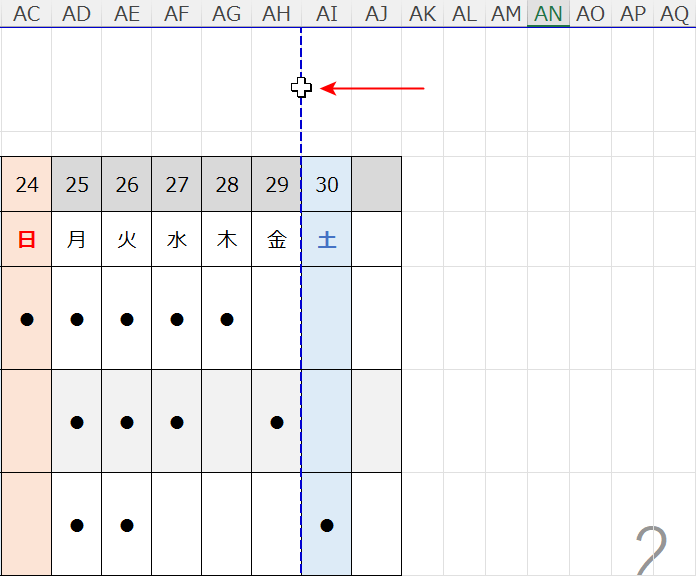
上の画像は印刷範囲の点線が動かない場合の例です。
エクセルの改ページプレビューで印刷範囲の点線が動かないと、ダイレクトに印刷範囲の調整ができないため不便です。
下記の記事では、エクセルで印刷範囲の点線が動かない場合の対処法をご紹介しています。
詳細設定を確認する対処法や、シートを確認する対処法をご説明しています。
印刷範囲の点線を消す方法
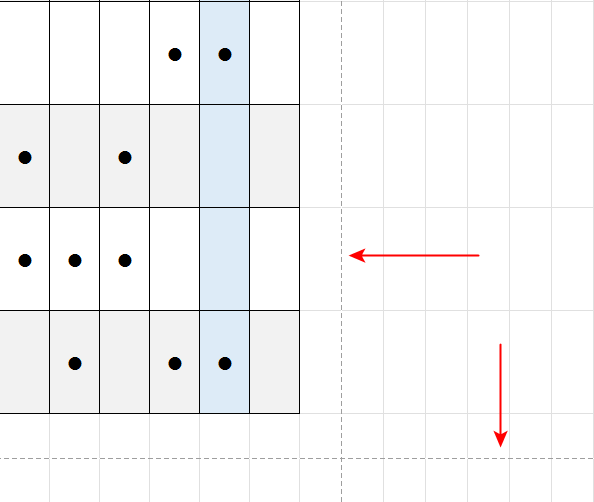
上の画像のようにエクセルの編集画面で点線が表示される場合があります。
点線は印刷範囲を示すために表示されますが、時には邪魔になったり不要な場合があります。
下記の記事では、Excelで印刷範囲の点線を消す方法をご紹介します。
オプションの設定やページ設定から点線を消す方法や、エクセルの再起動で点線を消す方法をご説明しています。
